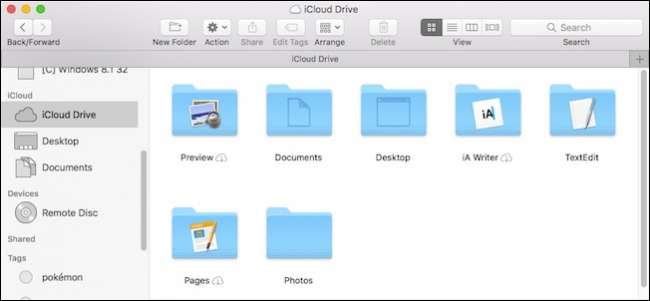
Nel tempo, il tuo Mac ha inevitabilmente accumulato molti file nelle cartelle Desktop e Documenti. Se hai più di un Mac, ora puoi condividerli facilmente su iCloud e puoi anche accedere a questi file ovunque, su qualsiasi dispositivo.
La funzionalità Desktop e documenti di iCloud è una novità di macOS Sierra ed è quella che promette di semplificare la vita di molte persone, a condizione che i tuoi dispositivi Apple siano tutti collegati allo stesso account iCloud.
Ora, invece di spostare i tuoi documenti in qualche altra cartella o servizio basato su cloud, macOS lo farà semplicemente per te. Ancora meglio, puoi anche avere un desktop universale, quindi indipendentemente dal Mac che stai utilizzando, hai gli stessi file sul desktop.
La prima cosa che dovrai fare è assicurarti che iCloud Desktop e la sincronizzazione dei documenti sia attivata per il tuo Mac. Innanzitutto, apri le Preferenze di Sistema e fai clic su "iCloud".
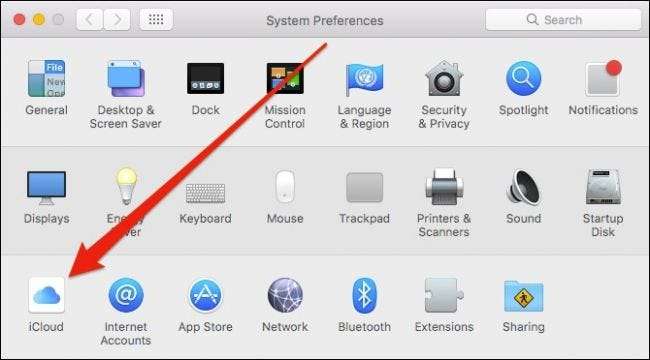
Ora, nelle preferenze di iCloud, tocca "Opzioni" accanto a iCloud Drive.
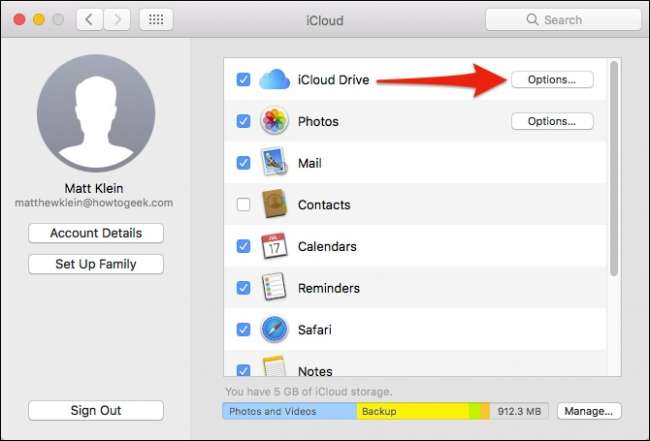
Nella scheda Documenti, abilita Desktop e cartelle documenti.
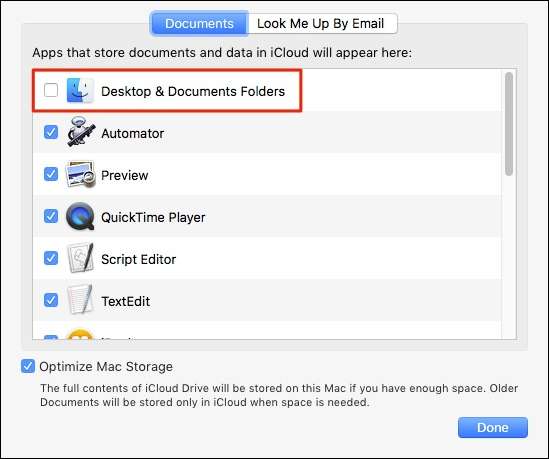
Se stai esaurendo lo spazio di archiviazione di iCloud, ti potrebbe essere richiesto di eseguire l'aggiornamento. La quantità di spazio di archiviazione necessaria dipenderà da ciò che mantieni nelle cartelle Documenti e Desktop. Se desideri evitare di eseguire l'aggiornamento oltre il livello di archiviazione più basso (50 GB), potresti voler passare e spostare o eliminare alcuni dei tuoi file e cartelle più grandi.
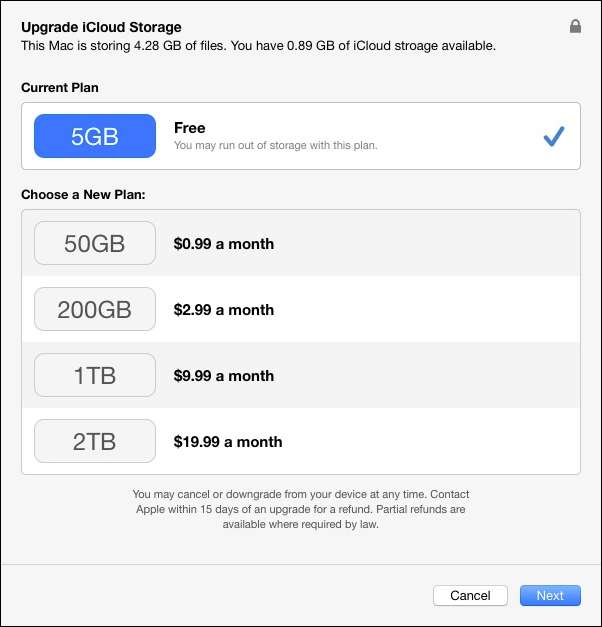
Dopo aver abilitato l'archiviazione dei documenti iCloud, il tuo Mac inizierà a caricare i tuoi file. Questo può richiedere da pochi minuti a poche ore a seconda del numero di file che hai e del file velocità della tua connessione .
Una breve nota: se scopri che la sincronizzazione non funziona o che l'opzione non rimane abilitata nelle impostazioni di iCloud, il problema potrebbe essere che la tua cartella Documenti non si trova nella tua cartella utente. Questo di solito accade se tu spostato la cartella Documenti in un'altra posizione , come un'altra cartella basata su cloud. Affinché i documenti iCloud e il desktop funzionino correttamente, queste cartelle devono risiedere nelle loro posizioni predefinite, che è la radice della cartella utente.
Supponendo che tu sia a posto, puoi aprire la cartella iCloud Drive sull'altro Mac e vedere i risultati.
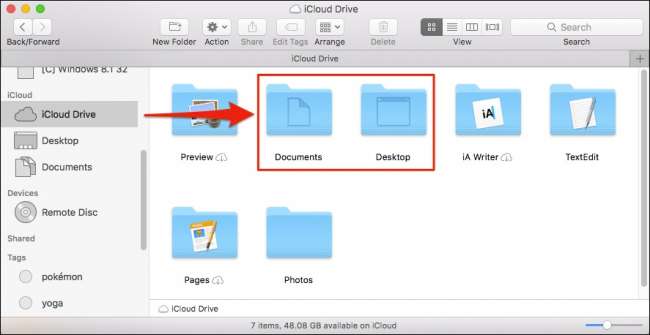
Una volta che tutto è stato caricato e il tuo iCloud Drive è sincronizzato, puoi anche accedere ai tuoi file da qualsiasi dispositivo, indipendentemente dal fatto che utilizzi Windows, Android, iOS o qualsiasi altro sistema operativo.
Accesso al desktop e ai documenti da iOS
Accedere al desktop e ai file dei documenti da qualsiasi dispositivo iOS è semplice come toccare per aprire l'app iCloud Drive.
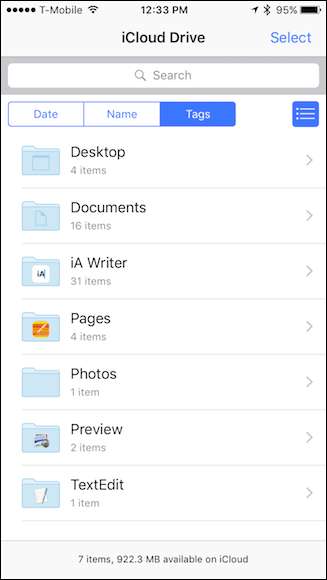
Assicurati solo che il tuo dispositivo iOS sia connesso allo stesso account iCloud del tuo Mac.
Accesso al desktop e ai documenti da qualsiasi browser web
Puoi accedere al desktop e ai documenti di iCloud anche da qualsiasi browser web. Vai a icloud.com e accedi al tuo account iCloud.
Dopo aver effettuato l'accesso, fai clic su apri "iCloud Drive".
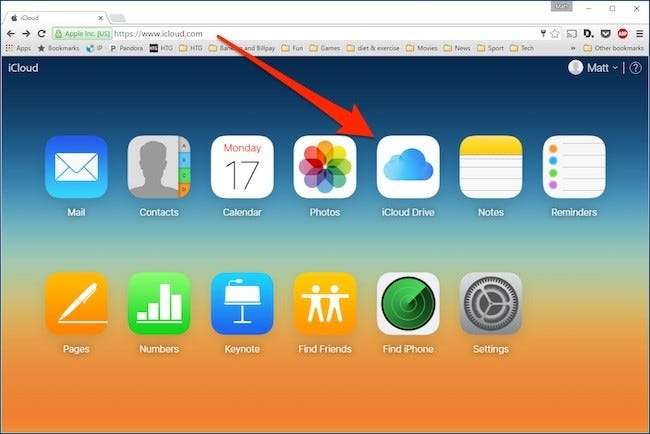
Nel tuo iCloud Drive, ora puoi accedere a qualsiasi cosa archiviata in iCloud, comprese le cartelle Desktop e Documenti.
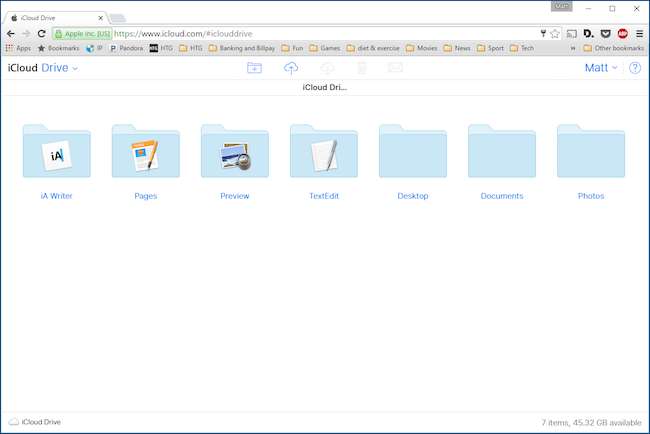
Tieni presente che funzionerà indipendentemente dal dispositivo e dal sistema operativo, a condizione che tu possa accedere al tuo account iCloud dal browser web.
Accesso al desktop e ai documenti da Windows
Per quelle persone che lavorano su Windows e Mac e che desiderano condividere facilmente file desktop e documenti tra i due sistemi, è possibile utilizzare il Applicazione iCloud su Windows . Una volta installato, puoi fare clic sull'icona iCloud sulla barra delle applicazioni e quindi su "Apri iCloud Drive".
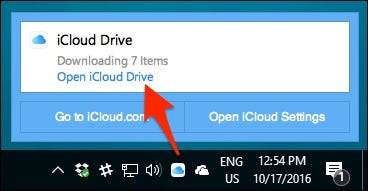
File Explorer si aprirà quindi nella cartella iCloud. Puoi anche accedervi dal menu Accesso rapido.
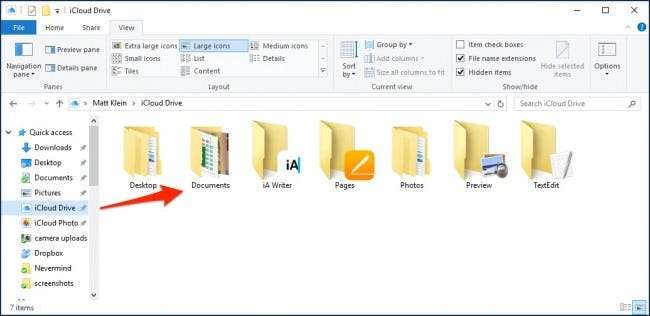
Indipendentemente da ciò, sia Desktop che Documenti appariranno una volta che tutto si sincronizza e dovresti essere in grado di interagire con i file in esso contenuti come qualsiasi altro.
RELAZIONATO: Come spostare cartelle speciali su OS X su Cloud Storage
La nuova funzione di condivisione del desktop e dei documenti di iCloud offre chiaramente molta comodità alla vita degli utenti Mac, in particolare se utilizzano regolarmente vari dispositivi disparati. È bello ora sapere che se stai lavorando sul tuo Mac a casa e lasci un file importante sul desktop, puoi comunque accedervi al lavoro o dal telefono.







